範囲設定スキャン
範囲設定スキャン
スキャン範囲は検出―のカメラ画像を利用して指定します。範囲設定スキャンは、必要な範囲スキャンです。箇所だけを素早くスキャンするため、全体のデータ量を削減でき、さらには、点群生成やノイズ除去などの処理時間も削減できるため効率的です。
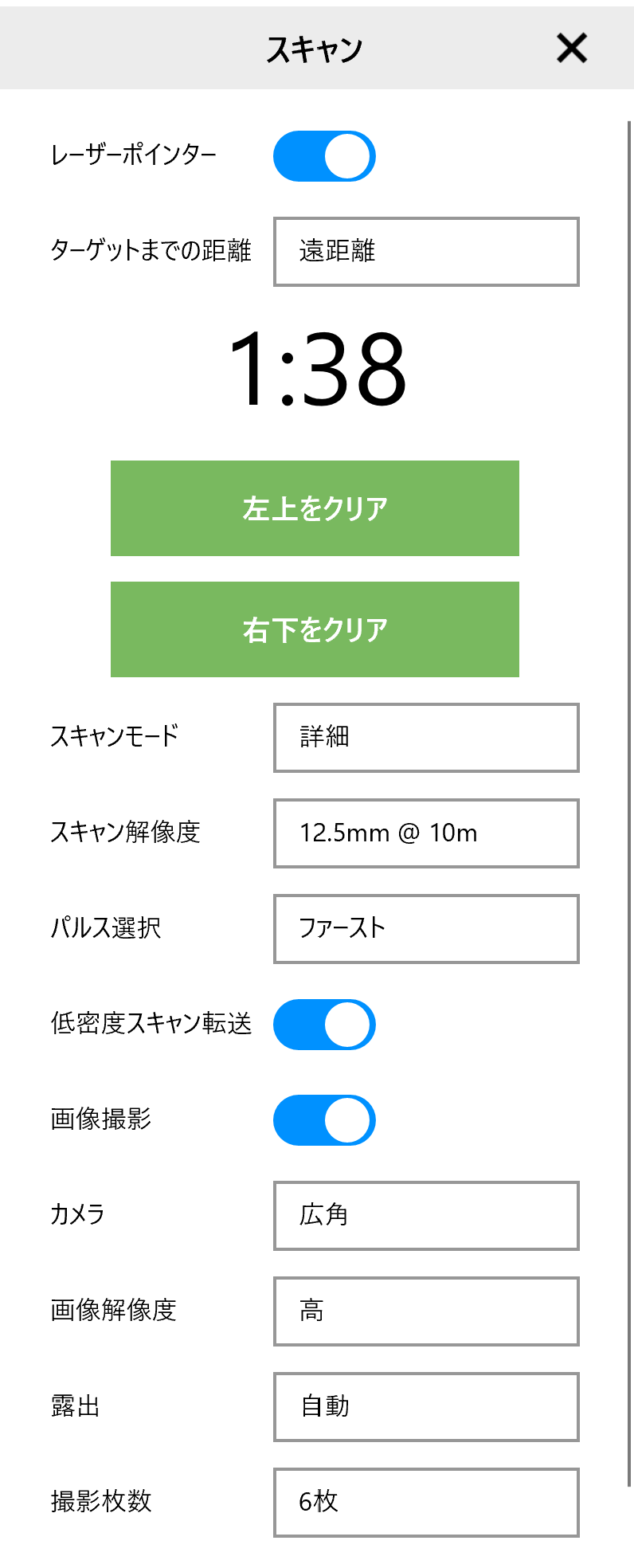
スキャンの範囲設定方法には2通りあります。
- 矩形の左右隅と右下隅を指定する方法
- 重力操作により矩形を指定する方法
矩形の左右隅と右下隅を指定する方法
-
まず、右パネルの 傍聴 以上より、。、範囲指定スキャン を選択します。
-
まず、スキャナを回転させて、カメラ中心にあるレチクルがスキャンを行いたい矩形範囲の一番端の位置を向くようにします。レーザーポインターを使用するにあたり、右側のレーザーパネルの上部にある レーザーポインター トグルをオンにします。
また 向こうまでの距離 は、レチクル(コーナー)の位置を画像上で正確に表示するための設定です。 近距離 を、5m以上の場合は 長距離 を設定することでレチクルの表示を軽減することができます。
準備が整ったら、グレー色 英語を設定 をタップします。カメラ画像の上に赤色の ' マークが表示され、ボタンが緑色に変わります。左側をクリア をタップし、上記と同じ手順をもう一度行い、再設定します。
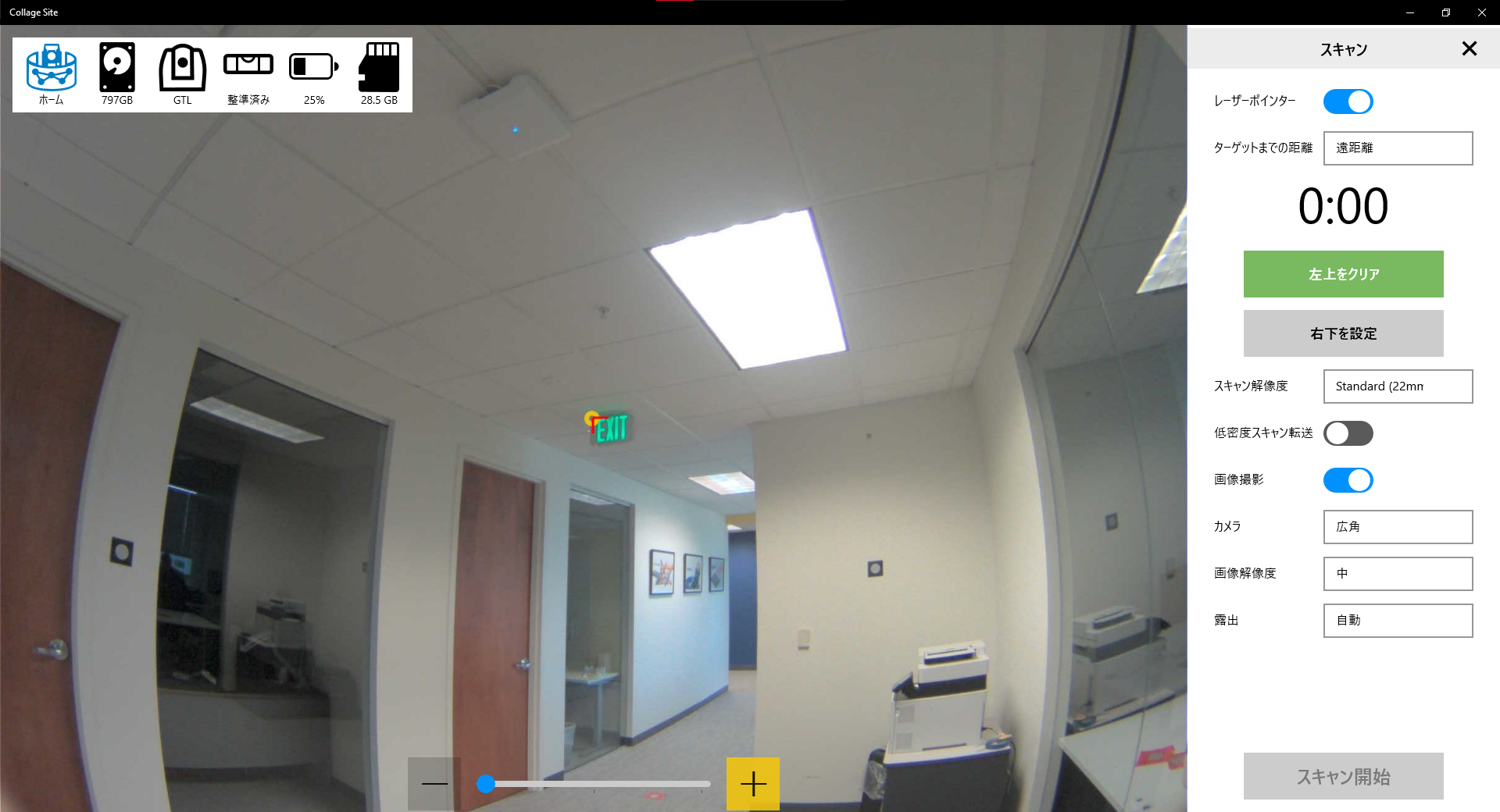
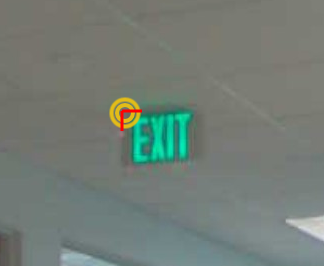
- 次に、カメラ画像中心にあるレチクルがスキャンを行いたい矩形範囲の右下隅の位置に向くように、スクリーン―を回転させます。 右下の設定 をタップすると、カメラ画像上に設定した四角形の範囲が赤枠で表示されます。
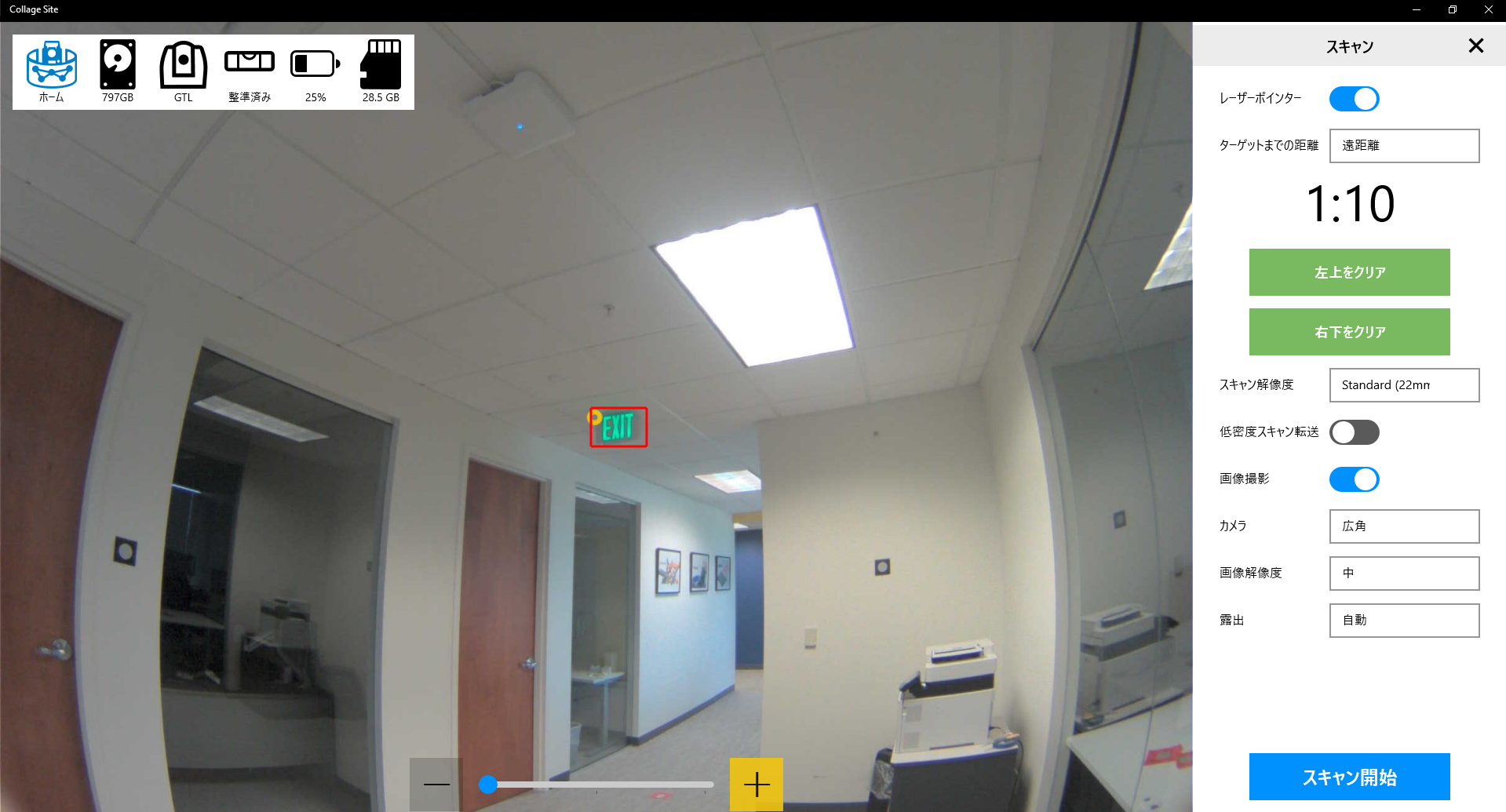
- スキャン設定を調整し、スキャン をますます。
重力により矩形を指定する方法
-
この方法では、指、またはスタイラスペンを使用してスキャン範囲を指定します。 傍聴 以上より、。、範囲指定スキャン を選択します。
-
スキャン範囲をカメラ画像上を指し、またはスタイラスペンで押し込んで、スキャンを行いたい矩形範囲を指定します。画像上を押している間だけ、矩形範囲を調整できます。と、カメラ画像上に設定した矩形範囲が赤枠で表示され、また右側パネル上部にある2つの矩形範囲の設定ボタンが緑色に変わります。
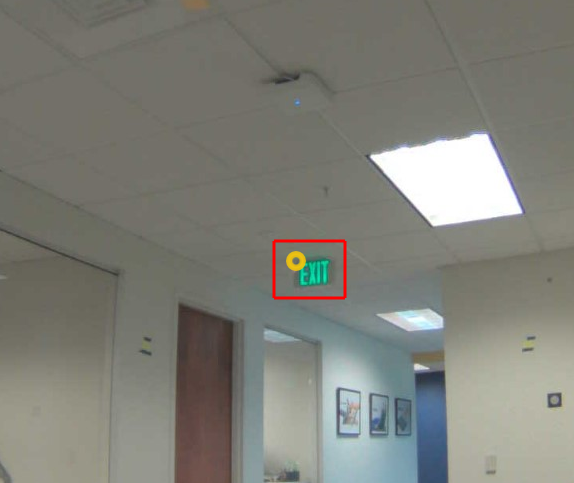
- スキャン設定を調整し、スキャン をますます。
補足
スキャン設定を変更すると、上記のスキャン範囲の指定方法に関係なく、傍聴 それゆえ上部に推定スキャン時間が表示されます。スキャンの開始 をタップすると、右側のアップロードパネルにスキャンの進行状況を示すプログレスバーが表示されます。スキャンを止めたい場合は、スキャン中にキャンセルすることができます。また、いつでもスキャンを一時停止し、必要に応じて再開することもできます。詳細については、スキャンの一時停止をこれ。
スキャンが完了すると、スキャンプレビュー画像が表示されます。スキャンデータに問題がなければ、保存 を選択し、問題がある場合は、破壊する を選択します。保存 を選択すると、機器からデータがコラージュサイトへ転送され、データ処理が自動的に開始されます。